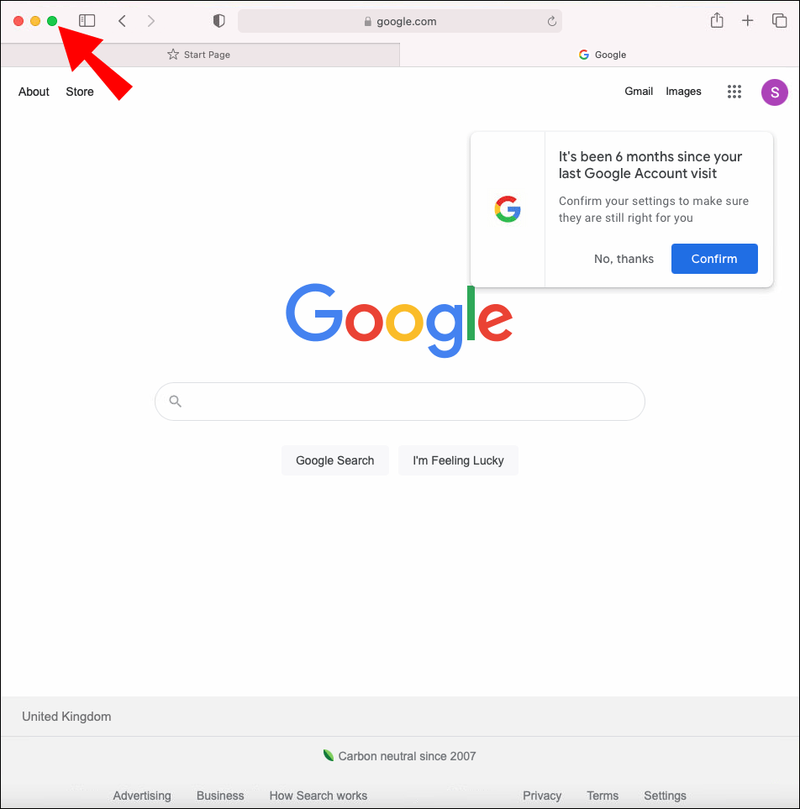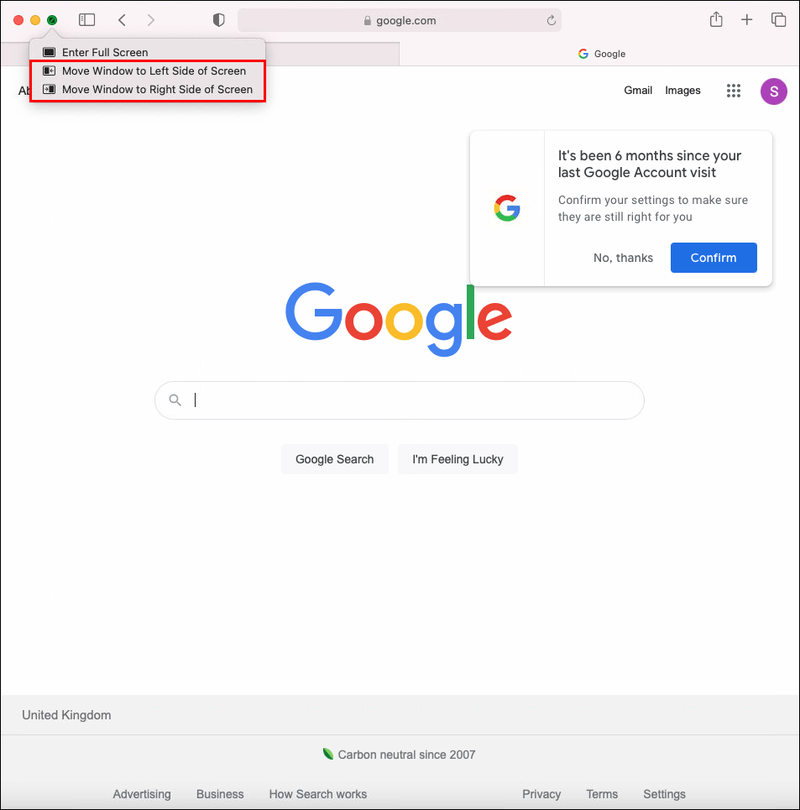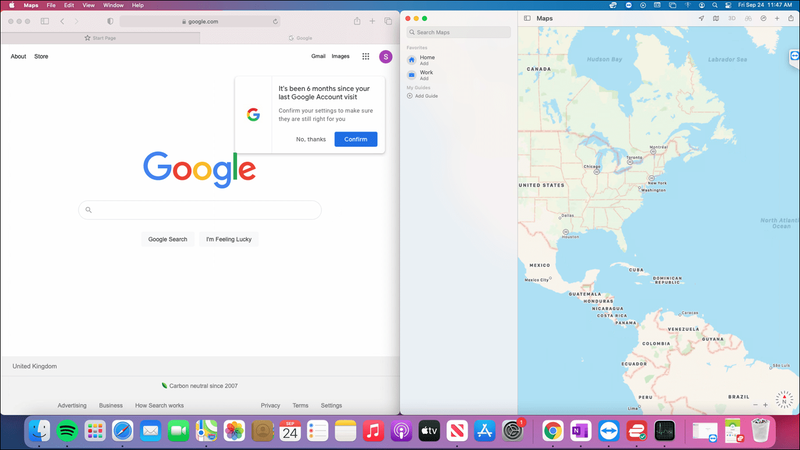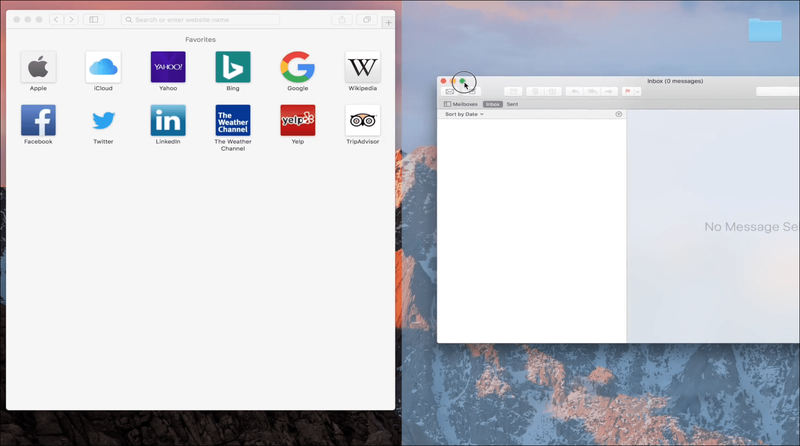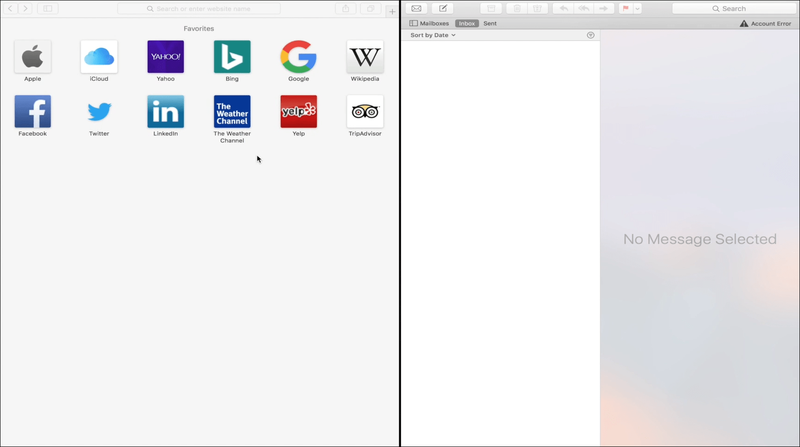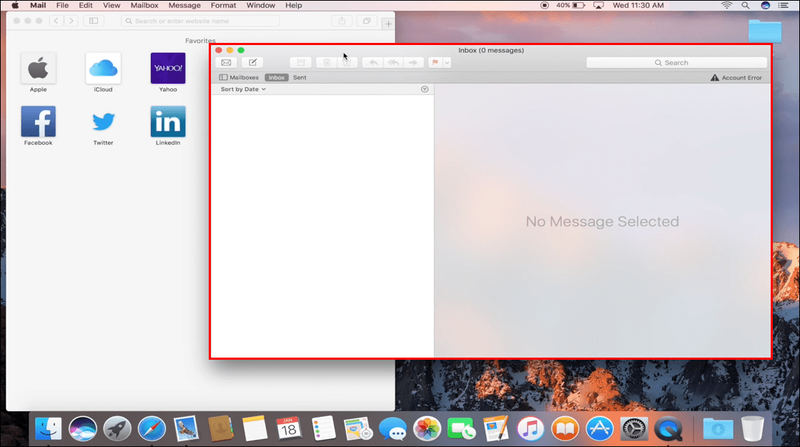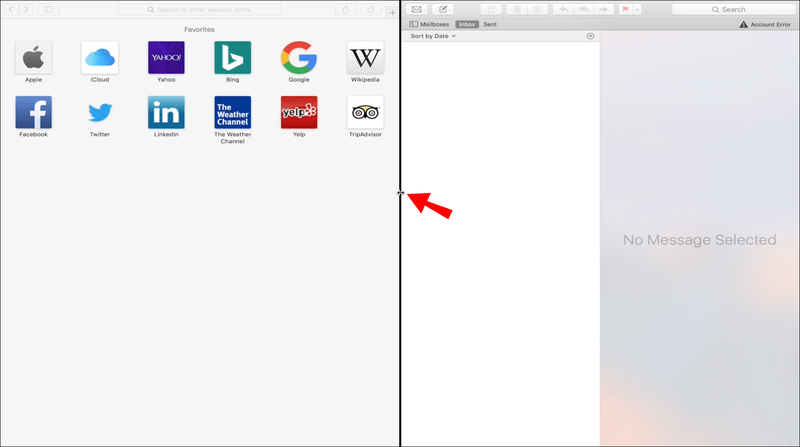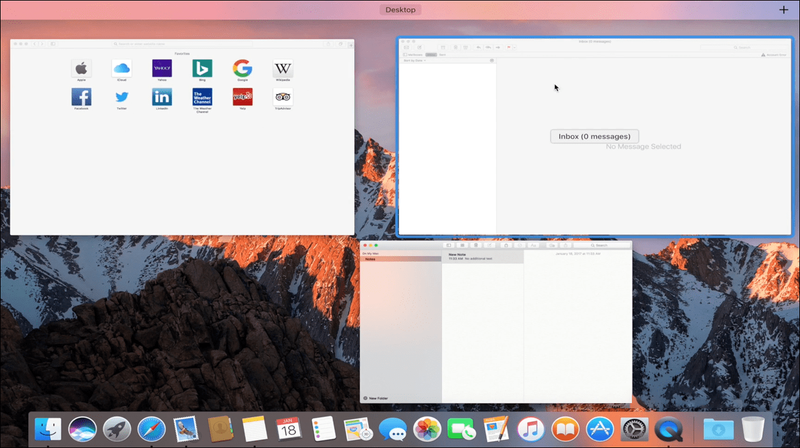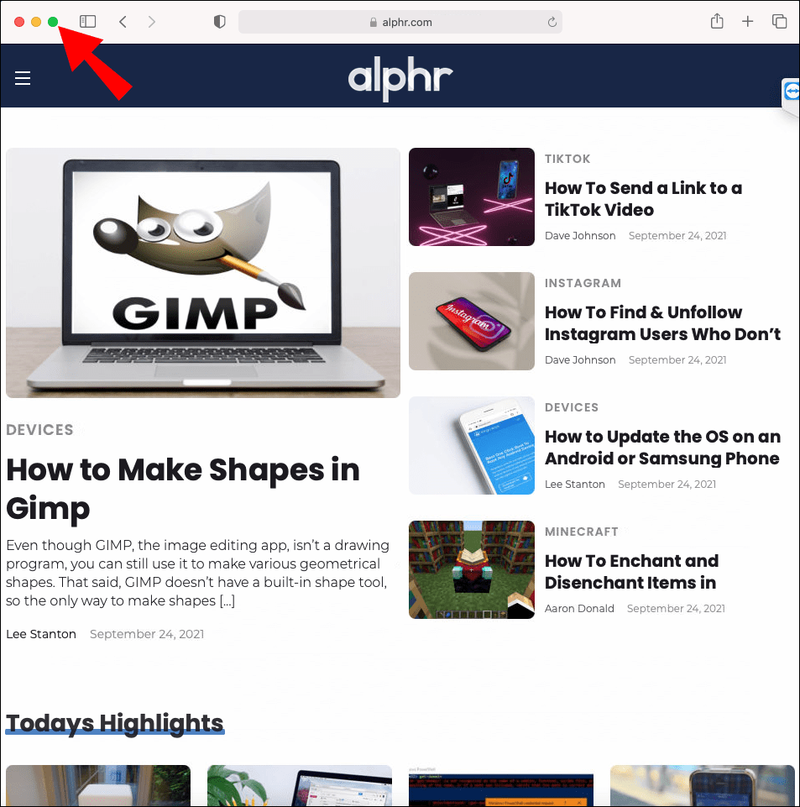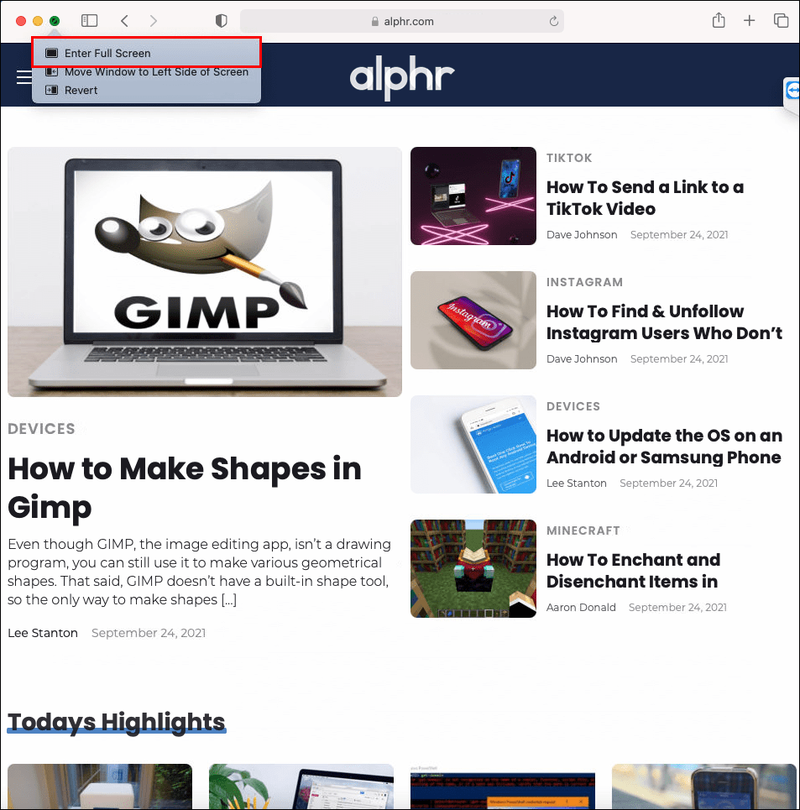Hvis arbeidet eller leken din krever tilgang til mer enn én app samtidig, vil du ha stor nytte av å bruke Apples Split View-funksjon. Å gå inn i Split View-modus betyr at du kan ha to apper åpne side ved side. Dette kan være nyttig for å dra og slippe tekst og bilder mellom apper og bidra til å redusere distraksjon.

I denne artikkelen viser vi deg hvordan du bruker Split View på macOS og iPad OS. Deretter vil vår FAQ-seksjon inkludere ting du kan prøve hvis Split View ikke fungerer.
Slik bruker du delt skjerm på en Mac
Følg disse trinnene for å gå inn i Split View via macOS Catalina eller nyere:
- Hold musen over det grønne ikonet øverst til venstre i et appvindu. Eller trykk lenge på den.
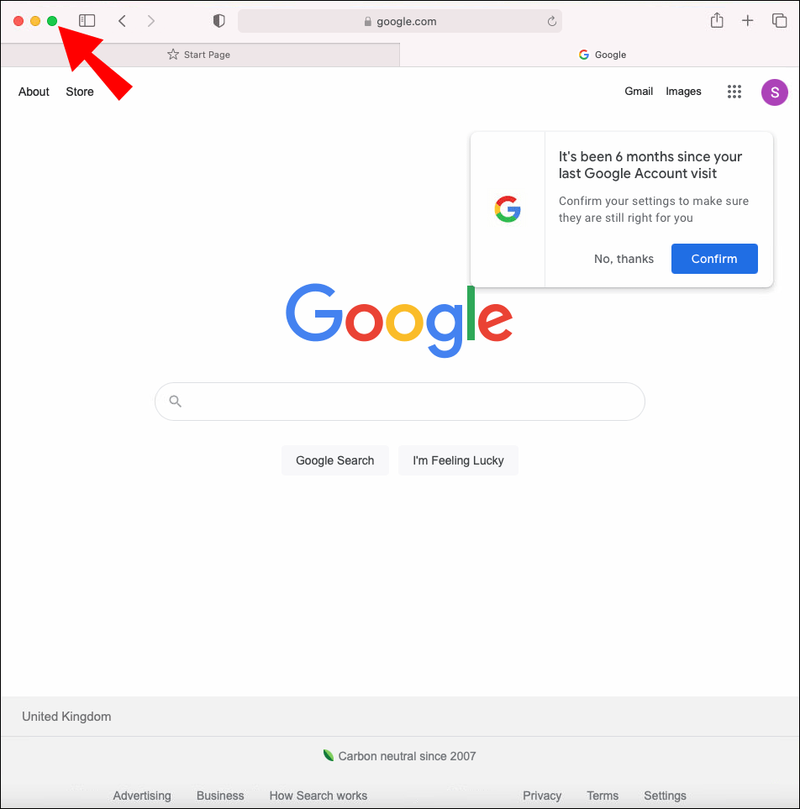
- I menyen velger du Tile Window til venstre på skjermen eller Tile Window til høyre for skjermen. Vinduet vil da fylle halvparten av skjermen.
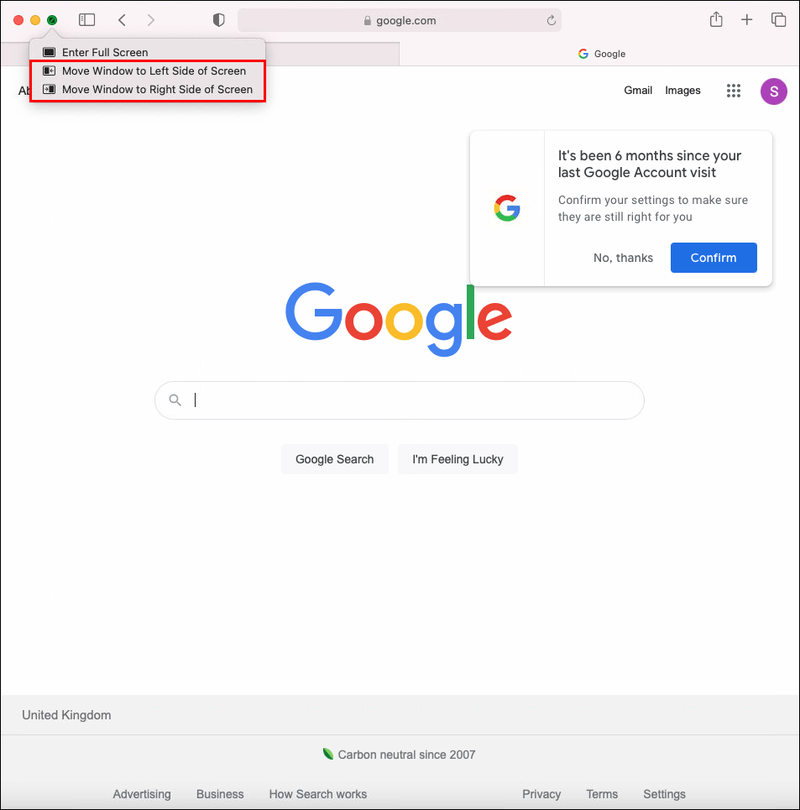
- Velg en annen app for å fylle den andre halvdelen av skjermen ved å klikke på den.
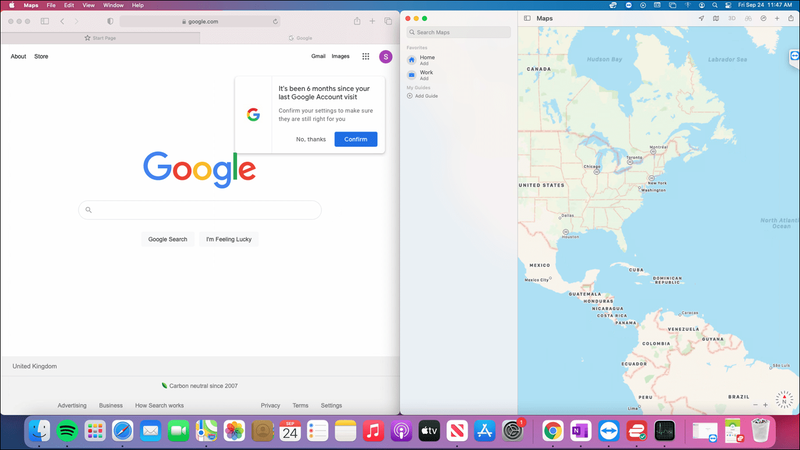
For å gå inn i Split View ved å bruke macOS Mojave, Sierra, High Sierra eller El Capitan, er trinnene litt annerledes. Her er de:
- Trykk lenge på den grønne fullskjermsknappen øverst til venstre i en app-vindu. Vinduet vil krympe når du fortsetter å holde knappen nede.

- Fortsett å holde og dra appen til en hvilken som helst side av skjermen.
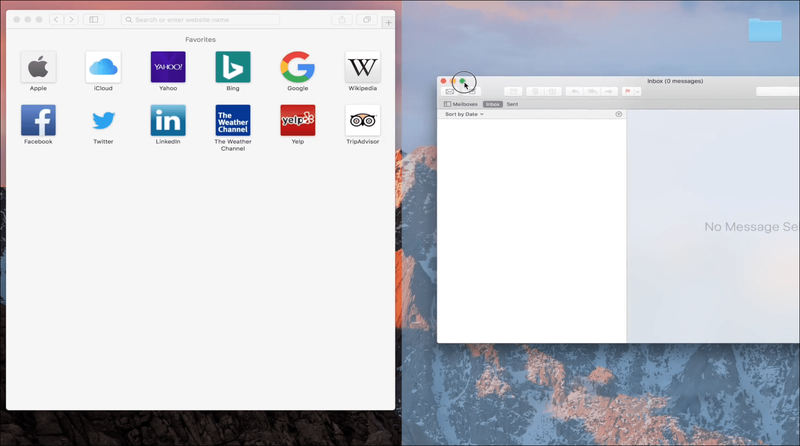
- Slipp knappen for å fylle den halvdelen av skjermen.

- Klikk på et annet appvindu for å fylle andre halvdel.
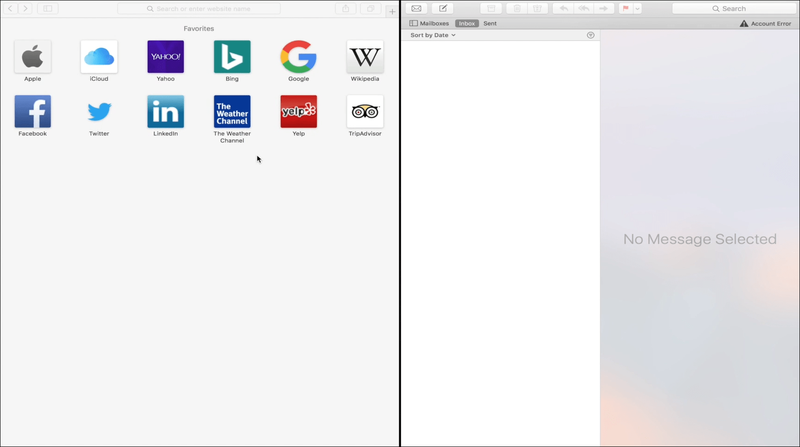
Jobber i delt visning
Her er noen tips for å bruke Split View effektivt:
- Velg hvilken app du vil bruke ved å klikke i det vinduet.
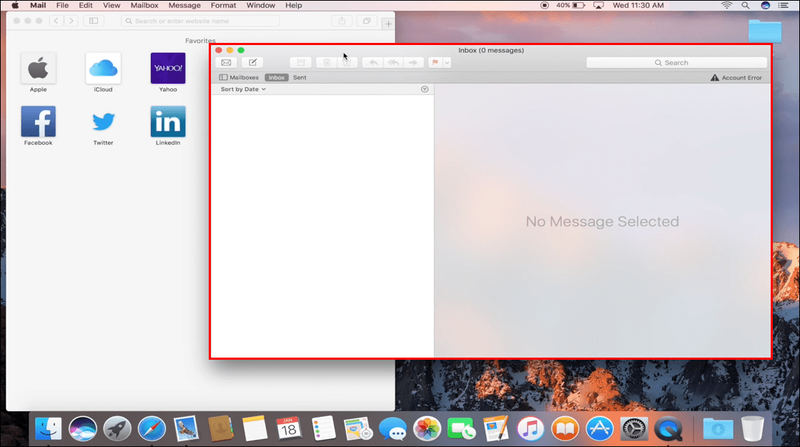
- Flytt musepekeren til toppen av skjermen for å vise menyen.

- Endre appposisjoner ved å dra en app til motsatt side.

- Dra den tykke svarte linjen mellom appvinduene for å endre størrelsen på begge vinduene.
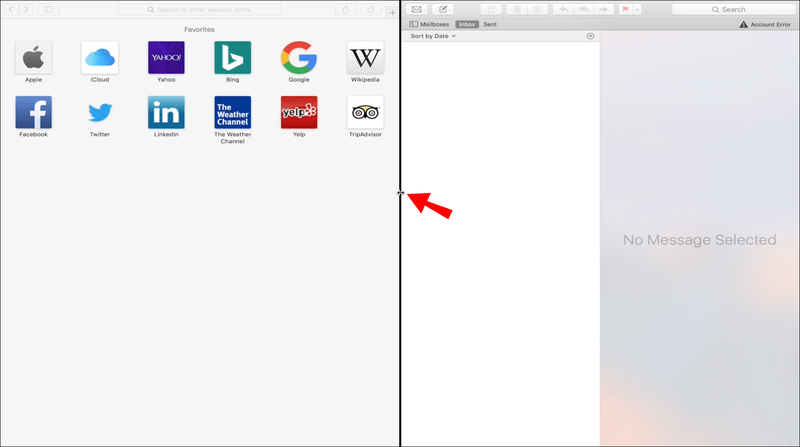
- Bruk Mission Control eller en Multi-Touch-bevegelse for å bytte til skrivebordet eller andre apper.
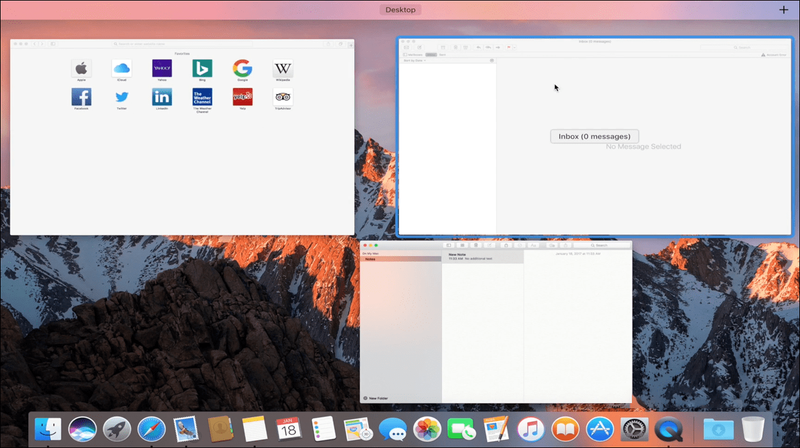
Avslutt Split View
Gjør følgende når du er klar til å gå tilbake til den vanlige visningen:
- Hold pekeren over toppen av skjermen for å vise vindusalternativene.
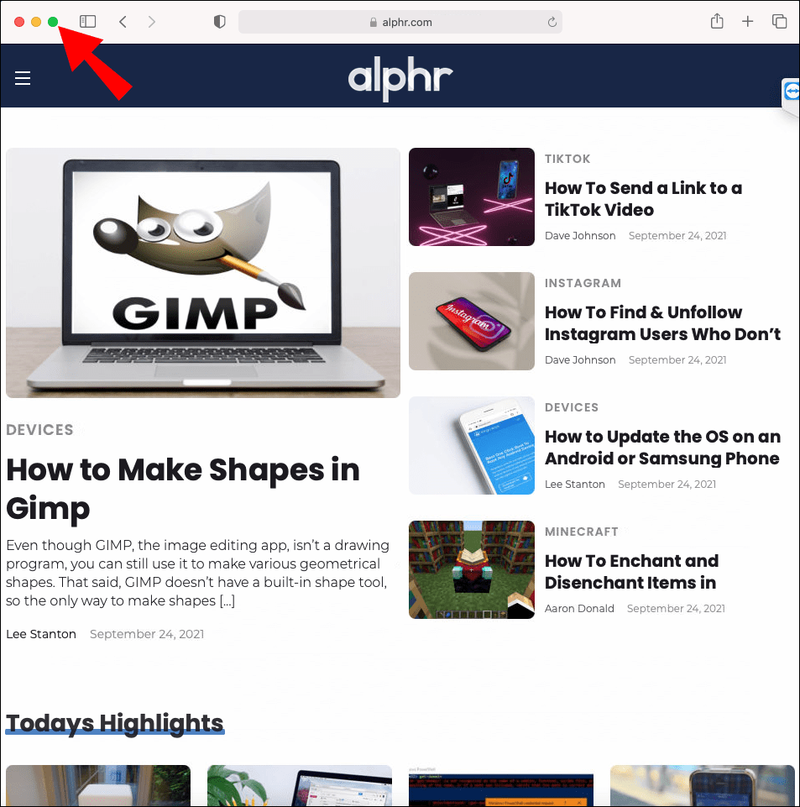
- For å avslutte Split View, klikk på den grønne knappen på fullskjerm i et hvilket som helst vindu.
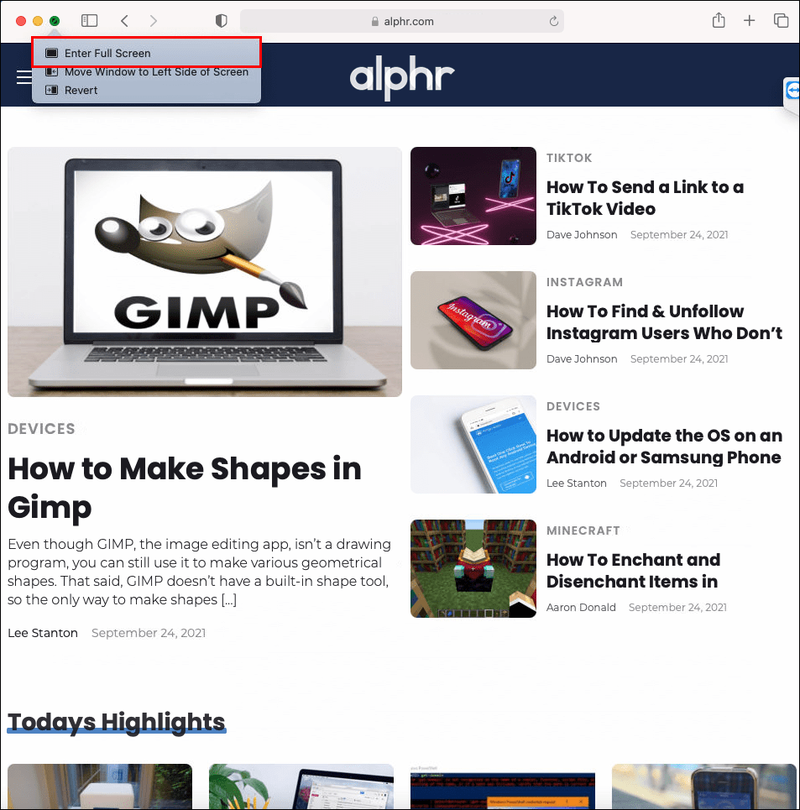
- Det andre appvinduet vil bytte til en fullskjermvisning.
Ytterligere vanlige spørsmål
Hvordan fikser jeg Split View på en Mac?
Her er ting du bør vurdere for å få Split View til å fungere på macOS eller iPadOS.
Er din versjon av macOS eller iPadOS kompatibel?
Split View ble introdusert med utgivelsen av OS X El Capitan (versjon 10.11) i 2015. Siden den gang har alle versjoner av macOS støttet funksjonen. Det er sannsynlig at du kjører en kompatibel versjon, men for å sjekke:
1. Øverst til venstre på skjermen klikker du på Apple-logoen.
2. Velg Om denne Macen.
3. Sjekk om versjonen er 10.11 eller nyere.
På iPad-en din må du kjøre iOS 11 eller nyere. Følg disse trinnene for å sjekke:
1. Åpne Innstillinger.
2. Gå til Generelt og deretter Om.
3. Versjonen vil vises på programvareversjon-linjen.
Aktiver skjermer har innstilling for separate mellomrom
Sørg for at innstillingen Skjermer har separate mellomrom på Mac-en din er aktivert. Å gjøre dette:
1. Øverst til venstre på skjermen klikker du på Apple-logoen.
2. Velg Systemvalg.
3. Klikk på Mission Control.
4. Sørg for at det er merket av for Skjermer har separate mellomrom.
5. Start nå Mac-en på nytt og prøv igjen.
raskeste måten å få støv i ildsted
På iPad-en din er multitasking-alternativene aktivert som standard. Prøv å tilbakestille dem ved å gjøre følgende:
1. Åpne Innstillinger.
2. Velg Generelt og deretter Multitasking.
3. Slå Multitasking-bryterne av og på igjen.
Og for å fjerne eventuelle konfliktinnstillinger, bruk Tilbakestill alle innstillinger. Følg trinnene nedenfor for å gjøre dette:
1. Åpne Innstillinger.
2. Klikk på Generelt, Tilbakestill og deretter Tilbakestill alle innstillinger.
3. Start nå iPad-en på nytt og prøv igjen.
Prøv å oppdatere appen
Er appen du prøver å bruke i Split View oppdatert? Hvis ikke, kan dette være årsaken til at det mislykkes. For å oppdatere en app fra Mac App Store, gå til App Store og deretter Oppdateringer-delen for å oppdatere en app.
Hvis du bruker en tredjepartsapp, følg disse trinnene for å oppdatere den:
1. Åpne appen du ønsker å oppdatere.
2. I menyen øverst klikker du på appens navn.
3. Velg Se etter oppdateringer og deretter Installer oppdatering.
4. Start Mac-en på nytt og prøv igjen.
Slik oppdaterer du en app på iPad:
1. Start App Store.
2. Trykk på profilikonet ditt øverst på skjermen.
3. Bla gjennom de ventende oppdateringene og versjonsmerknadene. For å oppdatere en app, trykk på Oppdater ved siden av den. Eller trykk på Oppdater alle.
hvordan du tar opp en rykningsstrøm
4. Start iPad-en på nytt og prøv igjen.
To visninger for prisen av én
Apples Split View-funksjon er et flott alternativ til å koble til en separat skjerm når du ikke trenger mye skjermplass. Denne modusen kan hjelpe med produktivitet og fokus, siden du bare har appene du trenger i sikte og ingen andre distraksjoner.
Å gå inn i Split View-modus er enkelt på både Mac-datamaskiner og iPader. Du velger egentlig hvilken halvdel av skjermen du vil at begge appene skal fylle. Og for å avslutte, trykk på en av appene for å fylle hele skjermen.
Hvordan tror du at du vil ha nytte av Split View? Gi oss beskjed i kommentarfeltet nedenfor.